Mulți jucători nu se gândesc unde computerul își poate salva fișierele de joc. După ce a făcut unele progrese în joc, jucătorul poate dori să-și refacă acțiunile și poate fi necesar să găsească salvarea dorită. Poate apărea din cauza faptului că jucătorul a uitat să efectueze o acțiune importantă în joc. Cum să găsești unde sunt salvate jocurile? În acest articol, vom afla unde pot fi localizate așa-numitele salvări de joc pe Windows.
Locația salvată
Jocurile sunt de obicei salvate în unitatea de sistem. De regulă, el are litera C.
Pentru a găsi salvarea pe unitatea de sistem:
- accesați „Computerul meu” și selectați unitatea C;
- după ce l-ați deschis, accesați „documente și setări”, apoi selectați contul - „setări-aplicații locale”;
- un alt mod de a găsi salvarea dvs. este să accesați secțiunea „Jocurile mele” din folderul „Documente”;
- în sfârșit, puteți merge la folderul jocului în sine, care va fi cel mai probabil situat în C / Program Files / Games. Căutați acolo fișierele de salvare derulând în partea de jos;
- vă atragem atenția asupra faptului că, dacă doriți să descărcați salvarea din rețea, de exemplu, pentru a trece o anumită misiune sau, mai degrabă, pentru a trece prin ea, atunci cel mai probabil fișierul este salvat în folderul „Descărcări”. Nu uitați că trebuie să descărcați salvarea din surse verificate, pentru a nu descărca un program antivirus care poate dăuna jocului și computerului.
Dosarul Descărcări este localizat în folderul Documente. Puteți afla mai multe despre locul în care pot fi salvate jocurile din articol.
Vrei să găsești rapid o economie pentru un joc? Atunci la tine aici! Acest ghid conține informații despre cele mai populare locuri și cele mai rare dosare în care dezvoltatorii pun economii pentru jocurile lor. Articolul conține materiale nu numai despre noi, ci și despre jocurile vechi, precum și despre jocurile piraților.
Informațiile din articol sunt relevante numai pentru computerele personale care rulează Windows, începând cu Vista și mai vechi.
Folderul meu de documente
În această secțiune a sistemului Windows, puteți găsi jocuri de salvare de la următoarele companii și dezvoltatori:
- Electronic Arts preferă să plaseze salvări direct în folder, așa că veți vedea imediat datele Battlefield: Bad Company 2, Battlefield 3, Battlefield 4, Mirror "s Edge, Mirror" Edge: Catalizator, date și alte materiale din toate jocurile din seria FIFA.
- Vă rugăm să rețineți că folderul EA Games poate fi creat chiar acolo, unde va fi salvat din Dead Space 2, Dead Space 3.
- Toate jocurile din seria Need for Speed \u200b\u200bsunt plasate în Documentele mele sau în subfoldere cu numele studiourilor de dezvoltare, de exemplu, Criterion Games (Hot Pursuit (2010), Most Wanted (2012)), Ghost Games (Need for Speed: Rivals, Need pentru Speed \u200b\u200b(2015)).
- Dar BioWare preferă să plaseze toate jocurile sale într-o subfolderă cu același nume, în directorul „Documentele mele”. Acolo veți găsi salvări de la Mass Effect, Mass Effect 2, Mass Effect 3, Mass Effect: Andromeda, Dragon Age: Origins, Dragon Age 2, Dragon Age: Inquisition și altele.
- Nu vă puteți abține să treceți pe lângă Jocurile Rockstar - în folderul cu nume, în directorul Documentele mele, există economii de la GTA 4, GTA 5, Max Payne 3 și altele.
- Jocurile Ubisoft sunt adesea plasate în folderul „Documentele mele” - acolo veți găsi Assassin’s Creed, ANNO și multe altele.
- Și, desigur, WB Games - păstrarea Batman: Arkham City, Batman: Arkham City GOTY, Batman: Arkham Origins, Batman: Arkham Knight, Middle-earth: Shadow of Mordor se află în folderul „Documentele mele”.
- Alți editori și dezvoltatori iubesc acest folder - în el veți găsi accesări recente, cum ar fi Lords of the Fallen, Witcher 3, Project CARS, Dying Light și multe altele.
Dosarul jocurilor mele
Aș dori, de asemenea, să fiu atent la folderul Jocurile mele, amplasat în același director al Documentelor mele - Far Cry 3, Far Cry 4, Far Cry 3: Blood Dragon, seria GRiD, seria Dirt, seria Sid Meier sunt stocate acolo Civilization, seria Borderlands, seria X-Com, seria The Elder Scrolls și, bineînțeles, păstrarea câinilor Watch.
Folder special pentru jocuri salvate
Puțini oameni știu chiar despre existența unui astfel de dosar. Cu toate acestea, dacă accesați C: \\ Users \\% Username% \\ Jocuri salvate, puteți găsi salvări de la Crysis 2, Crysis 3, RAGE, Wolfenstein: The New Order, Wolfenstein: The Old Blood, Risen 3: Titan Lords, Command & Conquer 3 și altele.

Folder roaming
Dosarul sistemului Roaming este situat la C: \\ Users \\% UserName% \\ AppData \\ Roaming. Mulți dezvoltatori își pun jocurile acolo pentru a salva, dar trebuie să căutați nu numai direct subfoldere cu numele unui joc, ci și subfoldere cu numele dezvoltatorilor.
În folderul „Roaming” puteți găsi salvările următoarelor jocuri:
- Luptă pentru Pământul Mijlociu și Bătălie pentru Pământul Mijlociu 2 și toate suplimentele;
- toate jocurile din seria Total War, inclusiv Total War: Shogun 2, Total War: Roma 2, Total War: Attila într-o sub-folder a The Creative Assembly;
- profilurile unor jocuri Ubisoft - seria Assassin's Creed, seria Anno, seria lui Tom Clancy;
- Orașe: Skylines într-o subfolder numită Ordine colosală;
- și alții.
Date despre program și Folder LocalLow
Dosarul de sistem „Date de program” se află la C: \\ ProgramData. Ca de obicei, trebuie să căutați jocuri pentru a salva nu numai direct de numele unui anumit joc, ci și de subfoldere cu numele studioului de dezvoltare. Ca exemplu, puteți cita cele mai recente jocuri din Codemasters - DiRT 3: CE, GRID 2 și GRID: Autosport - salvarea de la ele se află în acest folder.
În al doilea caz, aveți nevoie de un folder situat la C: \\ Users \\% UserName% \\ AppData \\ LocalLow. Aici puteți găsi Warhammer 40.000: Regicide save (în folderul Hammerfall Publishing), precum și să salvați proiecte indie, de exemplu, Armikrog (în folderul PencilTestStudios).
Unde economisesc magazinul de jocuri indie?
În acest caz, trebuie să vă uitați mai întâi direct în folderul jocului. Cu toate acestea, dacă jocul a fost lansat pe Steam, începeți căutarea din folderul „Documentele mele”, apoi urmați instrucțiunile de mai sus.
Unde economisesc magazinele de jocuri vechi?
Dacă vorbim despre jocuri din perioada 2000-2010, atunci sfatul va fi același - folderul „Documentele mele”, sub pachetul „Jocurile mele” în același loc, folderul de sistem „Jocuri salvate”, precum și folderul de sistem „Roaming”.
În plus, acordați o atenție deosebită folderului cu jocul instalat - va exista probabil un folder „Date” sau „Salvează” cu salvările.
Unde economisesc magazinul de jocuri Origin?
Întrucât acest client face parte din magazinul online Electronic Arts, directorul principal al documentelor mele va fi principalul loc de căutare.
Unde economisesc magazinul de jocuri Uplay?
Recent, toate jocurile Ubisoft ocupă destul de multe foldere pe computer. Salvările pot fi stocate în Documentele mele, dar profilurile de joc, fără de care acestea nu ar fi inutile, vor fi localizate în folderul Roaming, iar unele informații despre licență ar trebui găsite în C: \\ Program Files (x86) \\ Ubisoft \\ Ubisoft Game Launcher.
Unde pot salva jocurile Battle.Net?
Din păcate, jocurile de la Blizzard nu stochează date semnificative ale jucătorilor pe computerul personal, totul se află pe serverele companiei.
Unde economisesc magazinul de jocuri Steam?
În acest caz, nu va trebui să rulați nicăieri. Va fi necesară doar clarificarea detaliilor. Clientul Steam stochează toate salvările în folderul său, de exemplu, \\ Steam \\ userdata \\ 123456789, unde 123456789 este identificatorul digital unic al utilizatorului. Cred că majoritatea din directorul \\ Steam \\ userdata va avea un singur folder, deoarece un singur cont este înregistrat.
Intrăm în folderul nostru condițional „123456789” și vedem acolo o grămadă de foldere cu nume digitale. Pentru a găsi cea mai potrivită, comparați data instalării jocului cu data creării folderului, dacă a fost cu mult timp în urmă și nu vă mai amintiți sau din orice motiv, consultați.
Trebuie doar să introduceți un cod digital în căutare și să acordați atenție finalului rezultatelor căutării, blocați „Aplicațiile găsite pentru 242700”:

Acum să vorbim despre jocuri piratate
Rețineți că păstrarea jocurilor piratate, a căror versiune licențiată este distribuită folosind Uplay sau Origin, se va situa în același loc ca în cazul cumpărării. Astfel, le puteți găsi cu ușurință apelând la instrucțiunile de mai sus.
Jocurile de la Blizzard, așa cum am menționat mai sus, au devenit în întregime rețea, astfel încât nu există nimic de piratat.
Dar cu Steam-jocurile piratate trebuie să tinker, deoarece salvarea, după cum sa menționat mai sus, au un cod digital.
Puteți găsi acest cod digital prin același, trebuie doar să introduceți numele jocului în căutare și, de asemenea, să selectați elementul jocului în meniul App Type sau puteți merge la Google întrebând „unde este versiunea licențiată a Game Name” care stochează salvarea ”sau„ unde este versiunea Steam Numele jocului „magazinele economisesc”.
De îndată ce aflați AppID, nu ezitați să efectuați o căutare pe unitatea C sau pe unitatea în care aveți instalat Windows. Cert este că diverse reambalatoare și crackere plasează economiile jocurilor piratate lansate pe Steam în foldere complet diferite, acestea pot fi folderele sistemului precum „Roaming”, „ProgramData”, subfoldere cu numele grupurilor de lansare sau crackers. Sortarea manuală a tuturor opțiunilor este doar o pierdere de timp.
În toate sistemele de operare Windows, până la Windows 8 recent apărut, imaginea de ecran a fost salvată doar în clipboard. Clipboard-ul este memorie de acces aleatoriu. De obicei, utilizați clipboard-ul când copiați și lipiți ceva în alt loc. De exemplu, selectarea textului și apăsarea Ctrl + C, ați introdus textul selectat pe clipboard. Mai târziu puteți lipi acest text în orice loc convenabil.
Același lucru se întâmplă și când apăsați tasta Print Screen. Sistemul de operare Windows are o captură de ecran (o imagine cu tot ce se întâmplă pe ecran). După realizarea capturii de ecran, sistemul de operare îl plasează pe clipboard.
După aceea, ecranul este disponibil pentru utilizator. Poate fi inserat în orice program care știe să lucreze cu imagini. Pentru a introduce imaginea primită este suficient să folosiți combinația obișnuită de taste Ctrl + V sau comanda „Lipire” din meniul contextual.
Cel mai adesea, Paint este folosit pentru a salva capturi de ecran. Este instalat cu sistemul de operare și este disponibil în meniul Start - Toate programele. De asemenea, poate fi lansat folosind căutarea sau meniul Run, care este lansat folosind combinația de taste Windows + R.
Trebuie reamintit că, pe lângă simpla apăsare a tastei Print Screen, puteți utiliza combinația Print Screen + Alt. Dacă utilizați această combinație de taste, veți obține o instantanee a unei singure ferestre active, adică a ferestrei care se află în partea de sus și cu care lucrați. Desigur, capturile de ecran realizate folosind combinația Print Screen + Alt sunt salvate în același mod. După realizarea unei capturi de ecran, acesta este plasat pe clipboard, după care poate fi lipit oriunde.
Cum se salvează Print Screen în sistemul de operare Windows 8
Totul funcționează exact la fel. Dar există o caracteristică aici, pe lângă vechile scurtături de la tastatură Print Screen și Print Screen + Alt, în Windows 8 există o altă - Windows + Print Screen.
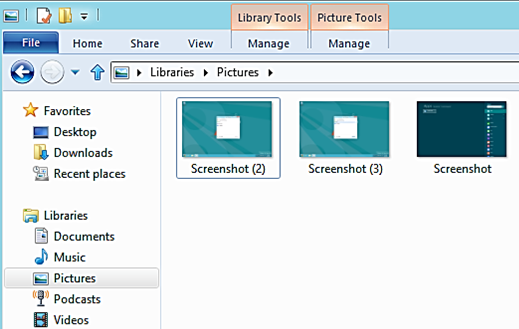
Comanda rapidă de la tastatură Windows + Ecran de imprimare salvează automat imaginea în Biblioteci \\ Imagini \\ Screenshots. Astfel, primiți imediat fișierul finalizat și nu trebuie să rulați Paint pentru a salva imaginea rezultată.
Mulți utilizatori de calculator fără experiență nu pot găsi un fișier descărcat de pe Internet. Se pare că fișierul a descărcat cu succes, dar nu este clar unde exact. Puteți încerca să-l găsiți deschizând toate dosarele la rând, dar puteți petrece un an din viață fără să găsiți nimic. Deci, ce să faci? Unde sunt stocate fișierele pe computer? Unde să le cauți?
Unde sunt salvate fișierele în browser
Dar, să o sortăm treptat. Luați în considerare procedura de găsire a fișierelor folosind cele mai populare browsere.
Dacă utilizați Internet Explorer, chiar înainte de a descărca fișierul, puteți salva documentul într-un loc convenabil pentru dvs., făcând clic pe „Salvați ca”. După aceea, ar trebui să se deschidă o fereastră nouă, în care trebuie să selectați folderul dorit și să faceți clic pe „Salvați”. Dacă tocmai ați făcut clic pe salvare și nu aveți idee unde a fost salvat fișierul, accesați setările browserului dvs. și apoi „Vizualizați descărcările”. Drept urmare, se deschide o listă de fișiere descărcate, din care trebuie să o selectați pe cea de care aveți nevoie.
Procesul de salvare a unui fișier în browserul Opera este similar cu cel precedent. Pentru a căuta un fișier descărcat anterior, trebuie să găsiți „Toate descărcările” în panoul funcțional din stânga și să faceți clic pe el, după care se va deschide o listă cu toate fișierele descărcate și trebuie doar să îl găsiți pe cel de care aveți nevoie.
Cu Firefox, lucrurile sunt ceva mai problematice. Problema este că atunci când salvați un fișier, nu cereți să îl specificați pentru salvare, iar uneori există dificultăți în căutarea acestuia. Pentru a găsi descărcarea necesară, parcurgeți următorul lanț de meniu: „Instrumente”\u003e „Descărcări”, apoi găsiți fișierul în fereastra care se deschide.
Dacă sunteți un susținător aprins al browserului Google Chrome, atunci puteți găsi fișierul doar descărcat în panoul de mai jos sau accesați „setările” și selectați „descărcări” și căutați-l în listă.
De asemenea, merită să știți unde sunt salvate fișierele descărcate prin programul Torrent. Fișierul este salvat în documentele mele sau în folderul de descărcare, cu toate acestea, locația de stocare a fișierelor poate fi modificată accesând setările programului.
Dacă nu ați modificat setările în browser sau torrent, atunci fișierele sunt salvate în mod implicit într-un folder la adresa D: \\ Users \\ Username \\ Downloads.
Unde sunt stocate fișiere temporare
Mulți sunt interesați și de întrebarea: unde sunt stocate fișierele temporare? Locația fișierelor temporare depinde de fișierele pe care le căutați.
Fișierele de programe temporare sunt salvate pe hard disk-ul unde este instalat sistemul de operare. Adică trebuie să deschideți, de exemplu, unitatea C, apoi să mergeți la folderul „Documente și Setări”, apoi la folderul „Nume utilizator”, apoi la „Setări locale”, iar la final la folderul „Temp” (pentru Windows XP) sau mai întâi unitatea C, apoi „Utilizatori”, apoi folderul „Nume utilizator”, apoi „Setări locale” și „Temp” (pentru Windows Vista și 7)
Dacă sunteți interesat de locația fișierelor de browser temporare, atunci ar trebui să le căutați în lanțul de unități C: \\ utilizatori \\ Nume utilizator \\ Setări locale \\ Date aplicație \\ Nume browser.
Dacă toate încercările de a găsi fișierul nu au reușit, dar vă amintiți cel puțin o parte din numele său, atunci utilizați căutarea standard din Windows.
Dacă din când în când aveți probleme pentru a găsi fișierele de pe computer descărcate de pe Internet, atunci în acest articol voi încerca să vă ajut. Vă voi spune unde sunt salvate cel mai adesea fișierele descărcate de pe Internet. În plus, să vedem cum puteți schimba folderul de salvare.
Desigur, modalitățile de salvare a fișierelor pe care le descărcăm din rețea pot varia în funcție de program. Așadar, de exemplu, atunci când descărcați un browser, se folosește un mod, iar programele torrent celălalt, managerii de descărcare, cum ar fi Download Master - al treilea. Dar, în mod natural, toate folderele din aceste programe pentru salvarea fișierelor pot fi reasignate, pentru confortul dvs.
Așadar, în acest tutorial vom analiza cele mai populare programe și vom vedea cum puteți schimba calea implicită pentru descărcare și salvare. Într-un cuvânt, ne vom asigura că toate fișierele pe care le vom descărca de pe Internet sunt plasate într-un singur folder, de exemplu, în „Descărcări” de pe disc (D :).
În general, să mergem în conformitate cu următoarea schemă: ne uităm unde este salvat tot ce este descărcat în acest moment și schimbăm imediat acest folder în cel mai convenabil pentru noi.
Unde sunt salvate fișierele descărcate de pe Internet?
Să începem cu browserul Google Chrome. Pentru a înțelege unde salvează în prezent fișierele, trebuie să accesați setările sale făcând clic pe pictograma corespunzătoare din colțul din dreapta sus și selectați „Setări”.
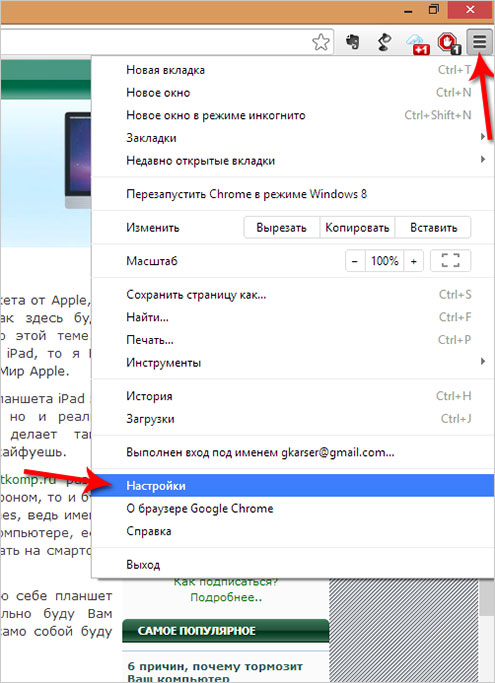
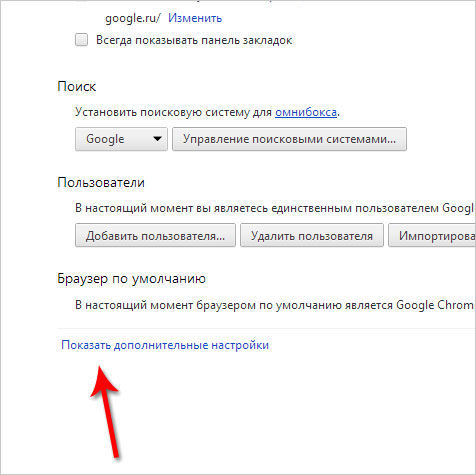
Apoi coborâți un pic și vedeți că există o opțiune „Download”. Articol „ Descărcați locația"Indică unde sunt stocate în prezent fișierele descărcate de pe Internet.
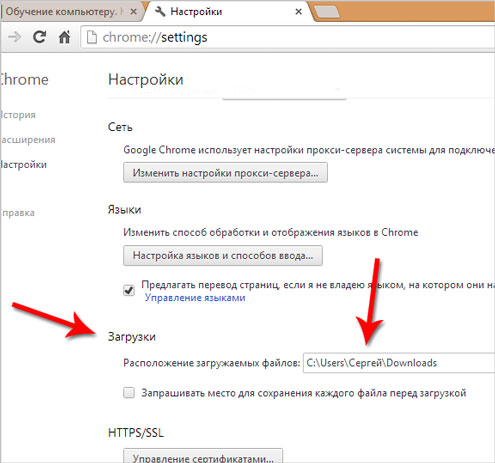
Făcând clic pe butonul „Schimbare” putem selecta un alt dosar, de exemplu „Descărcări” de pe disc (D :), după cum a fost convenit.
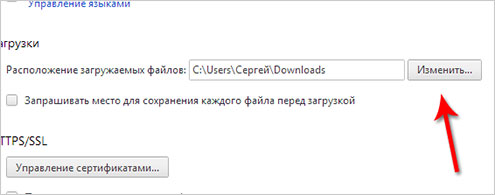
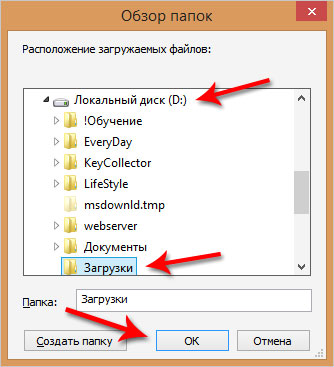
Modificările au intrat în vigoare și acum tot ce se descarcă de pe Internet va fi salvat în acest folder.
Vreau să vă atrag atenția asupra articolului: „ Cereți un loc unde să salvați fiecare fișier înainte de descărcare„Bifând caseta de lângă care, de fiecare dată trebuie să alegem folderul în care dorim să încărcăm fișierul.
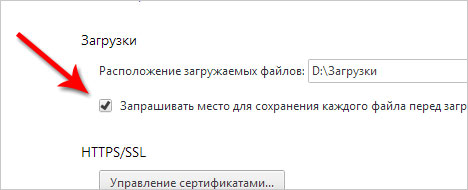
În Mozilla Firefox, aspectul este similar. Trebuie să accesăm setările făcând clic pe elementele corespunzătoare.
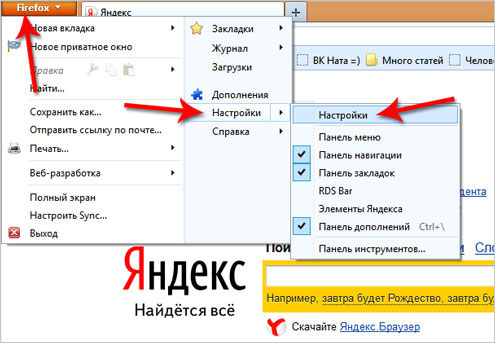
Și imediat pe prima filă „Basic” vedem unde sunt salvate în prezent fișierele. În acest caz, acesta este folderul Descărcări pentru salvarea fișierelor în Windows în mod implicit. Este amplasat pe unitatea de sistem.
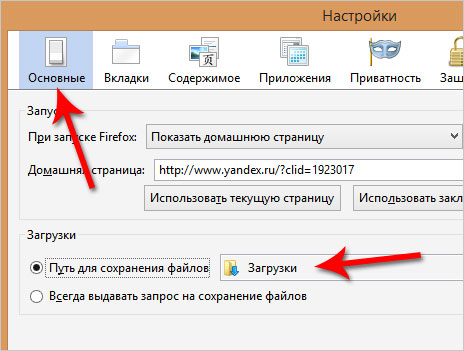
Vă recomand să schimbați această cale prin butonul „Navigați”. Sau puteți seta comutatorul pe „ Întotdeauna solicitați să salvați fișierele»Și de fiecare dată când încărcați fișiere, selectați dosarul de care aveți nevoie, așa cum se întâmplă în Google Chrome.
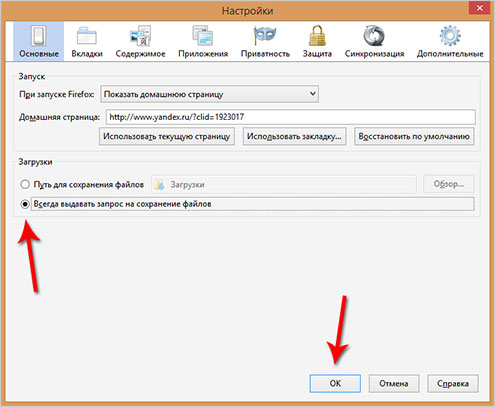
Cred că acum ne vom opri la browsere și vom vedea unde sunt salvate fișierele în alte programe, de exemplu, uTorrent, care este folosit pentru a descărca fișiere de la trackerele torrent.
După ce am deschis programul, putem selecta descărcarea de care avem nevoie și apăsăm butonul „Enter” de pe tastatură și folderul în care fișierul este descărcat sau deja descărcat, se va deschide imediat. Acesta este cel mai simplu mod în uTorrent de a găsi fișierul pe care îl încărcăm.
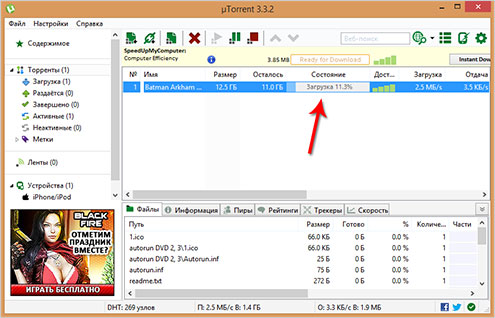
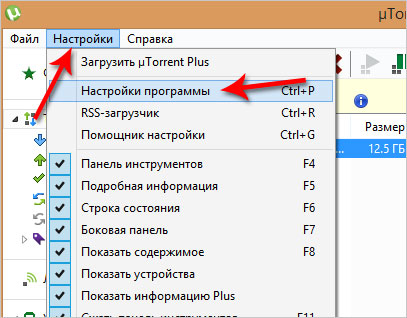
Apoi accesați fila „Dosare”, apoi puteți alege căile care vă sunt convenabile, atât pentru salvarea fișierelor descărcate, cât și pentru cele care se încarcă doar.
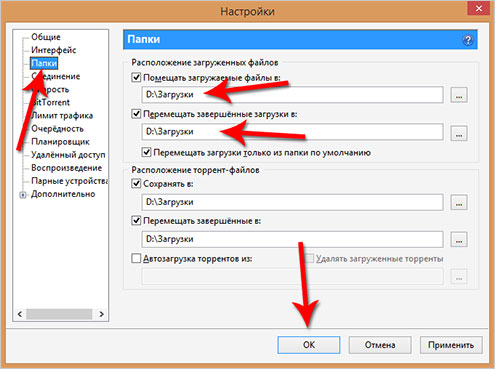
Ultimul lucru pe care îl vom analiza astăzi este Download Master, care este folosit pentru a descărca fișiere de pe Internet înlocuind managerul de descărcare standard din browser.
Trebuie să deschideți fereastra principală a programului Download Master și să parcurgeți calea „ Instrumente - Setări».
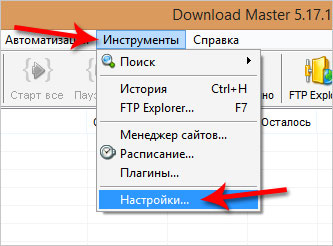
Și în fila „Descărcări”, vedeți unde sunt salvate toate fișierele descărcate și, dacă este necesar, schimbați această cale folosind butonul cu același nume.
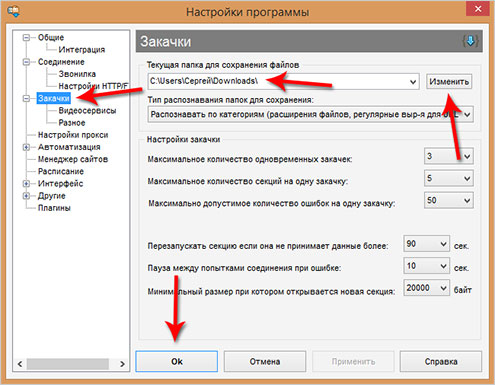
Puteți afla de fapt absolut în orice program care este conceput pentru a descărca fișiere sau are o funcție încorporată în aceste scopuri, de exemplu, în browsere. Ei bine, și dacă este necesar, puteți merge la setări pentru a schimba această cale.
Sper acum fișiere descărcate de pe Internet Nu vă pierdeți pe computer. Și totul va fi bine. Mult noroc.




